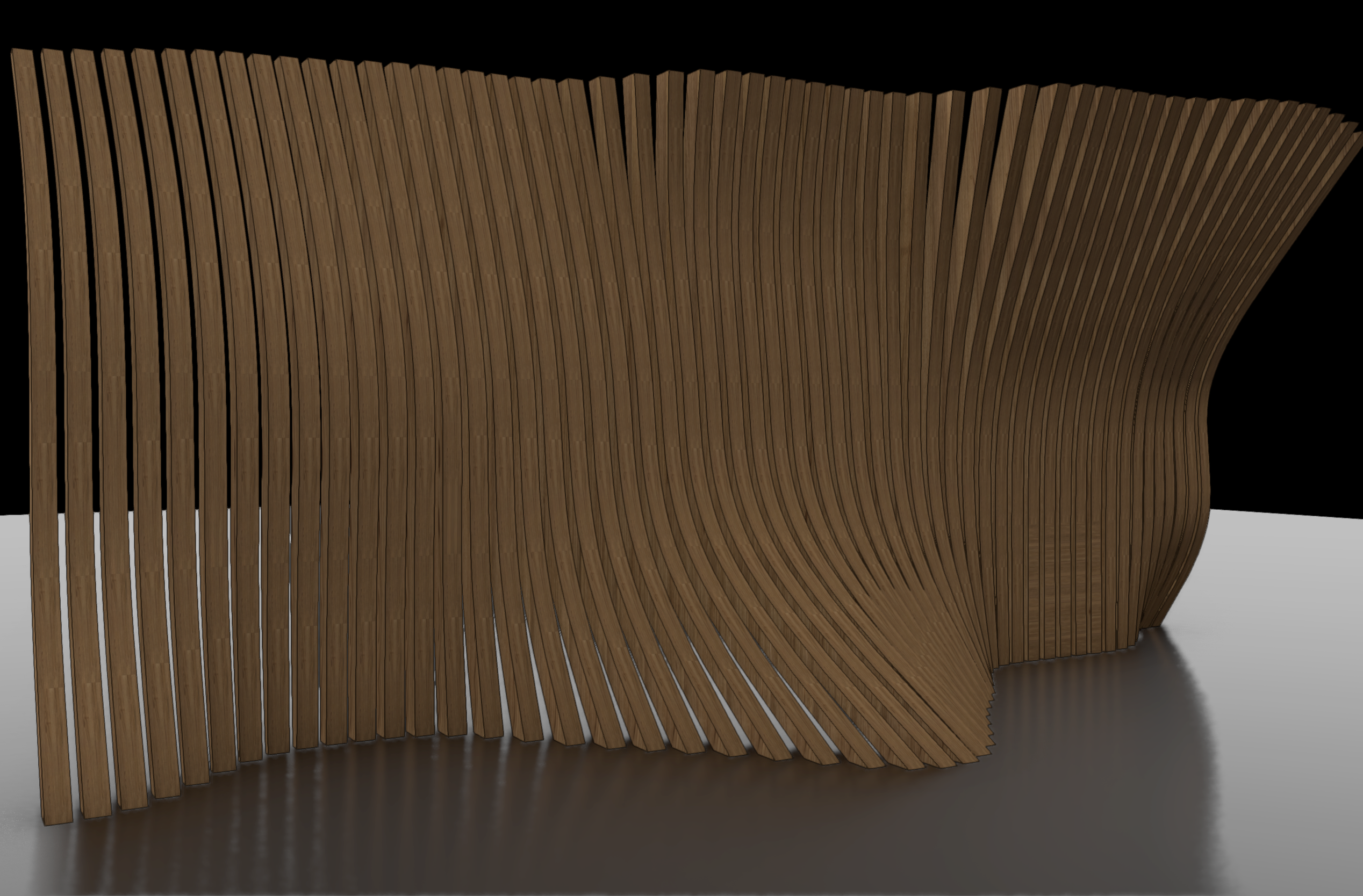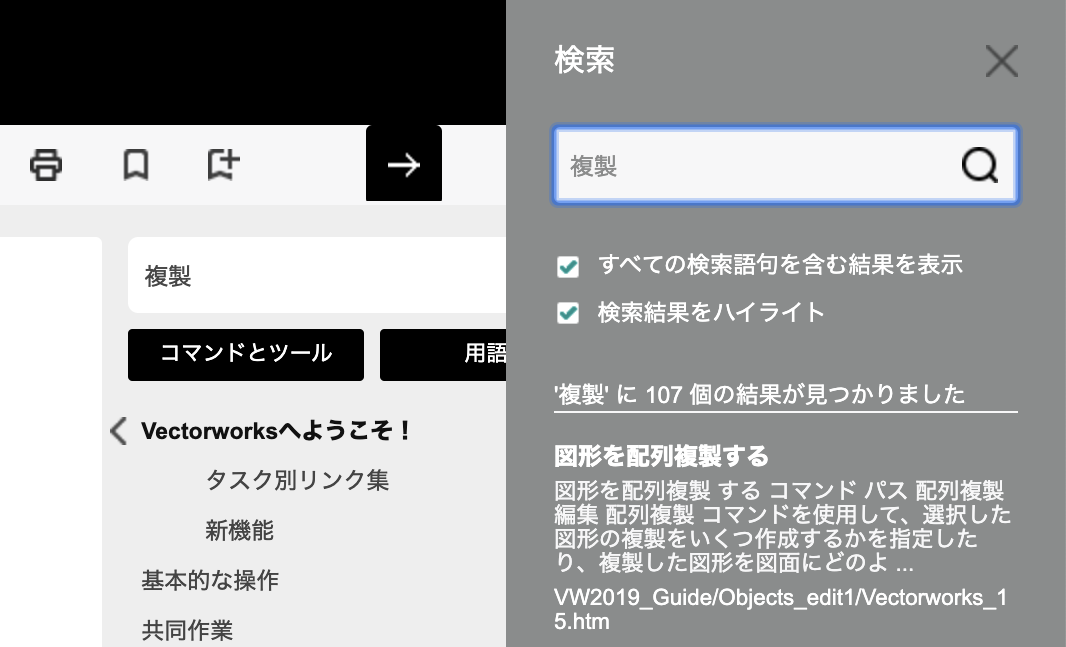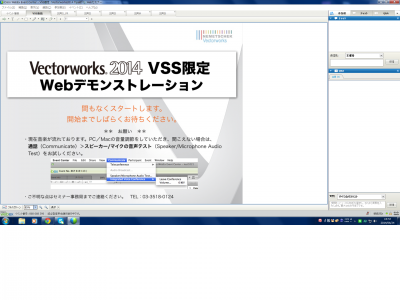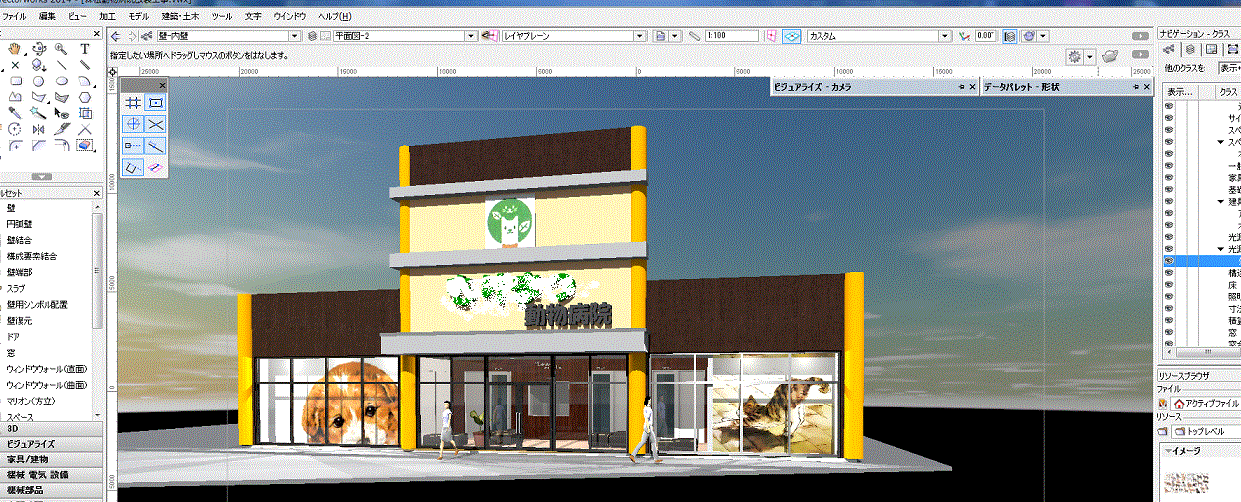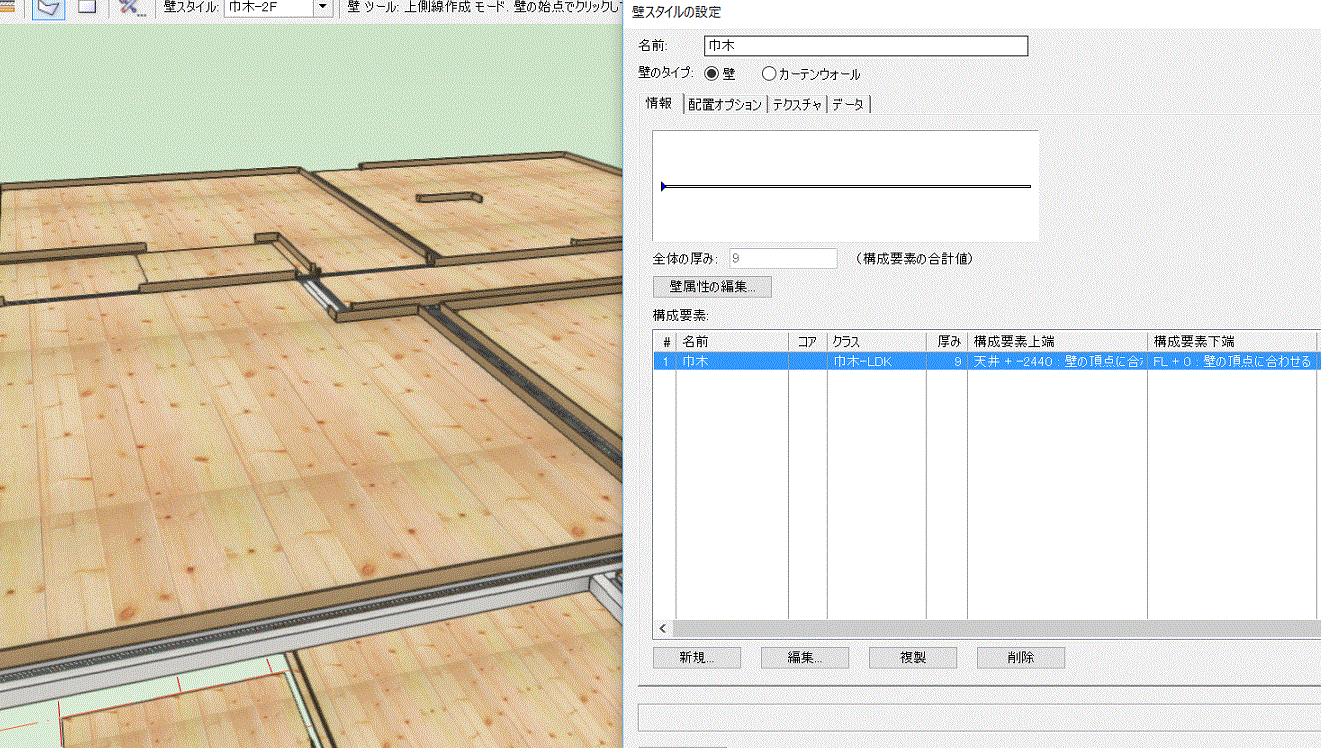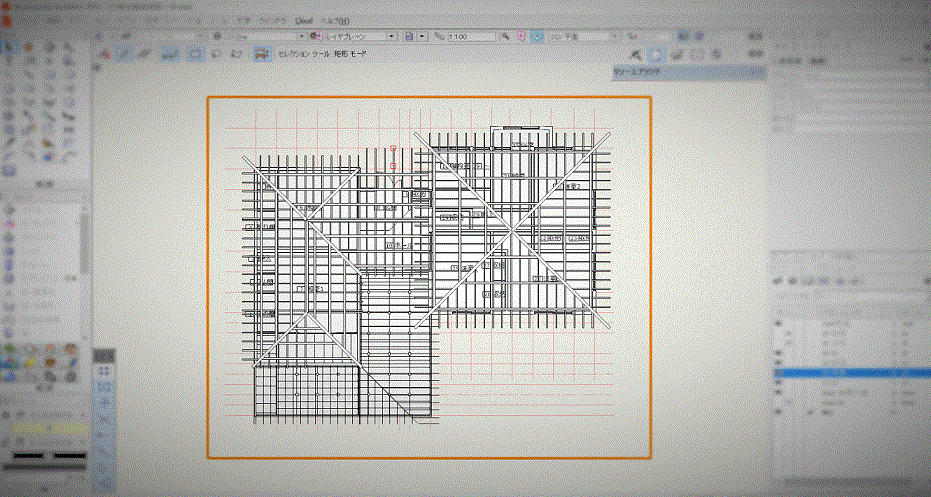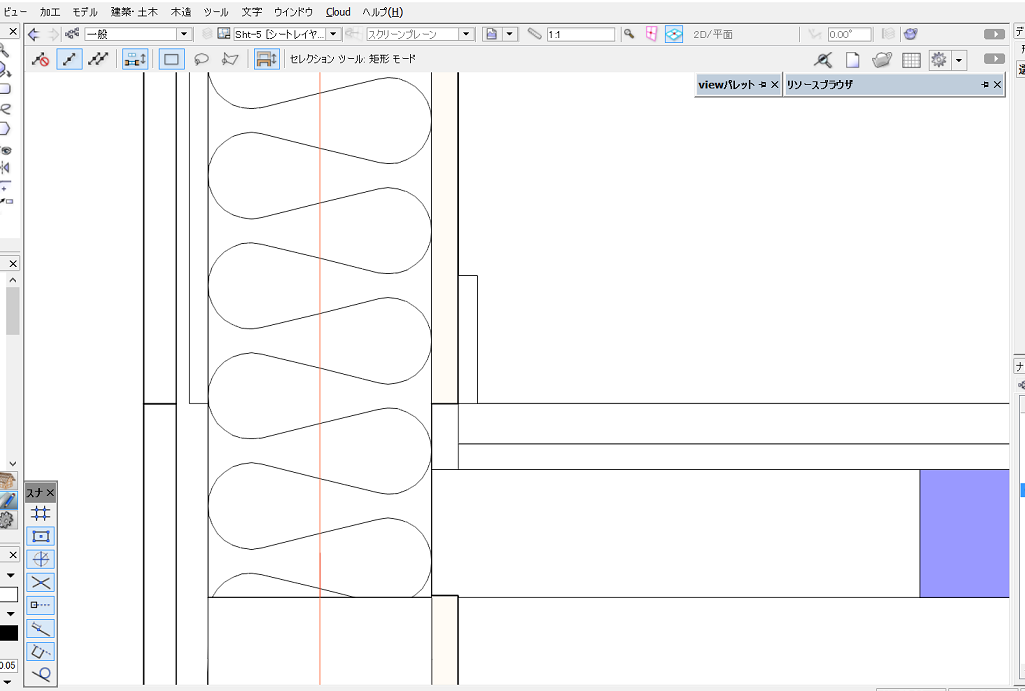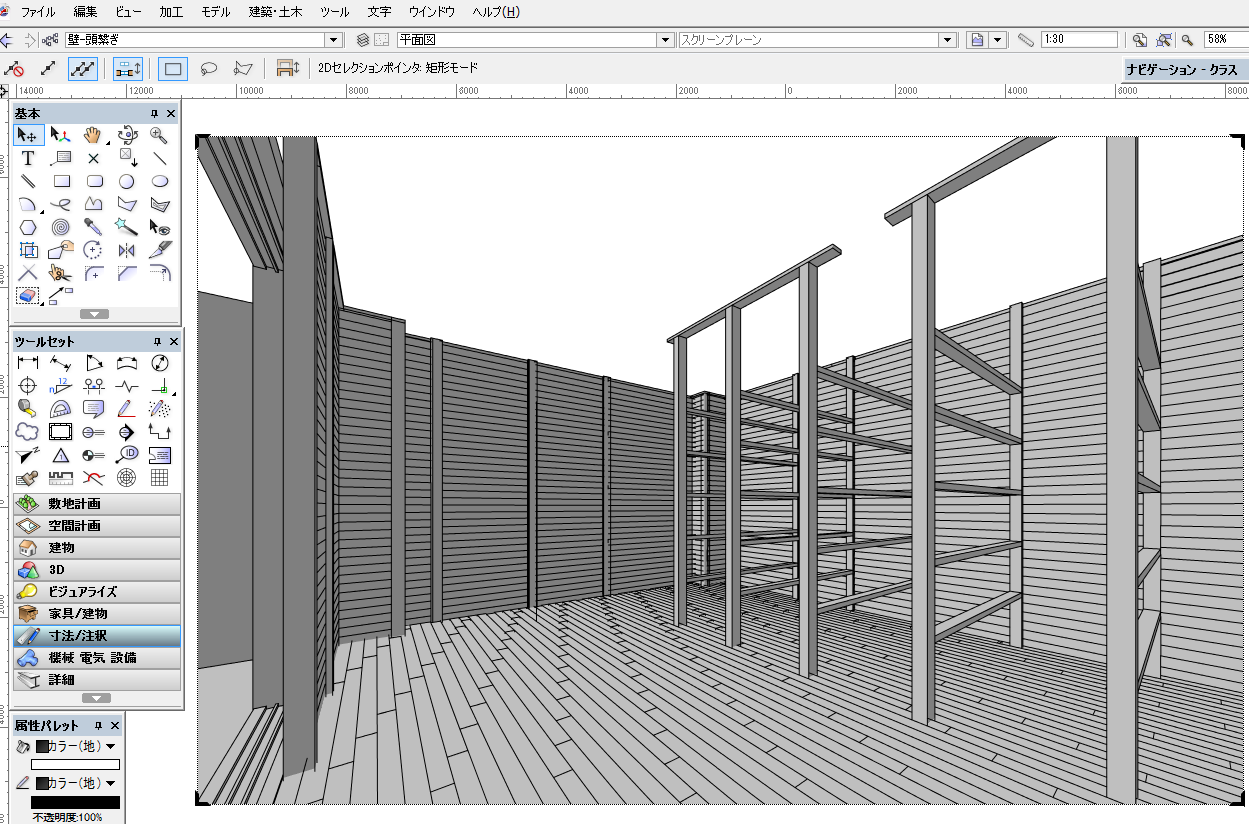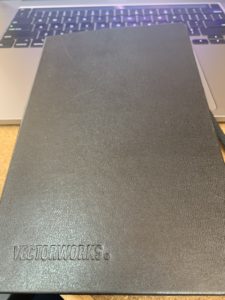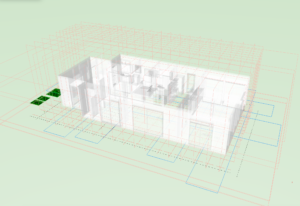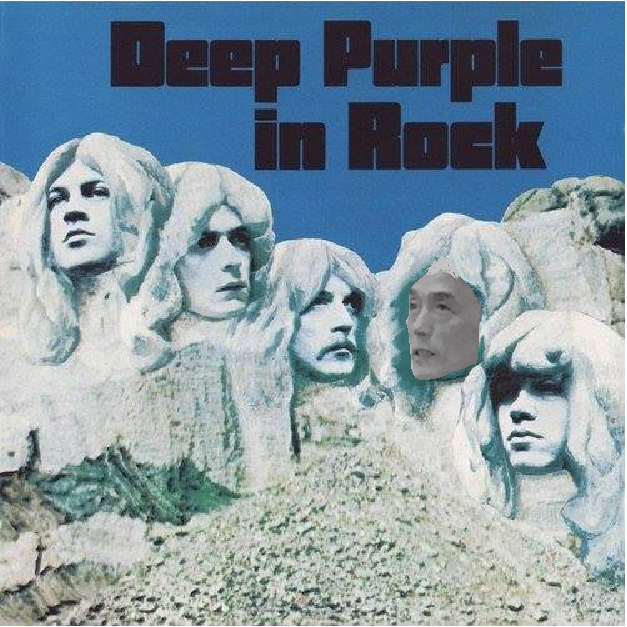
2010から2014へバージョンアップして色んな所が変わっています。
当然と言えば当然なのですが、やや操作に戸惑っています(・。・;。。。
特に2010で仕上げたものを2014で開くと、微妙な所で????となるケースがあります。
今回はその中の一つ、スペースについて書いてみたいと思います。
2010にもスペース機能はありましたが、2014ではさらに1歩2歩踏み込んで設定できるようになっています。
(2010歴が長いので最初は複雑難解に感じて、かなり扱いにくかったです^_^;)
スペース設定はA&A社のBIM logで紹介されているのでまずはコチラを参考にしてほしいと思います。
僕が紹介するのは、その中のラベル設定についてです。
↓は基本となるスペースです。
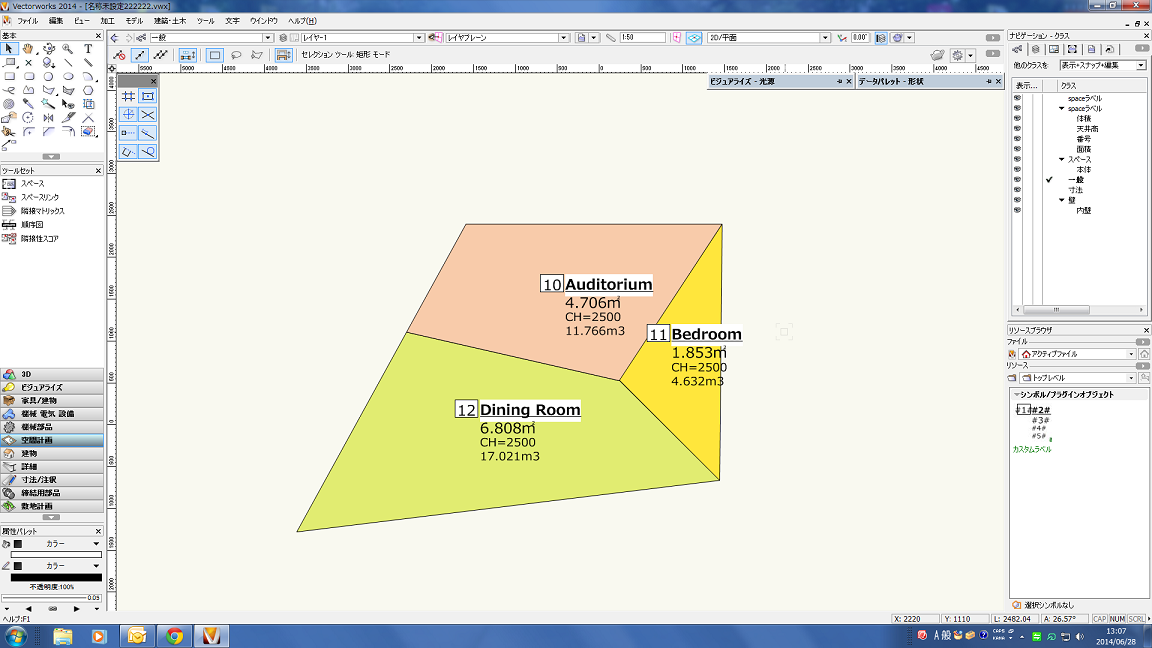
① スペースNo,
② スペース名
③ 面積
④ 天井高さ
⑤ 体積
を表示させています。
これを、作業中や図面化の際に必要な情報だけを表示させたい、という想いから
スペース名だけ、番号とスペース名、または番号とスペース名と面積等・・・という風に、様々に表現できるようにしてみました。
*スペース名だけを表示↓
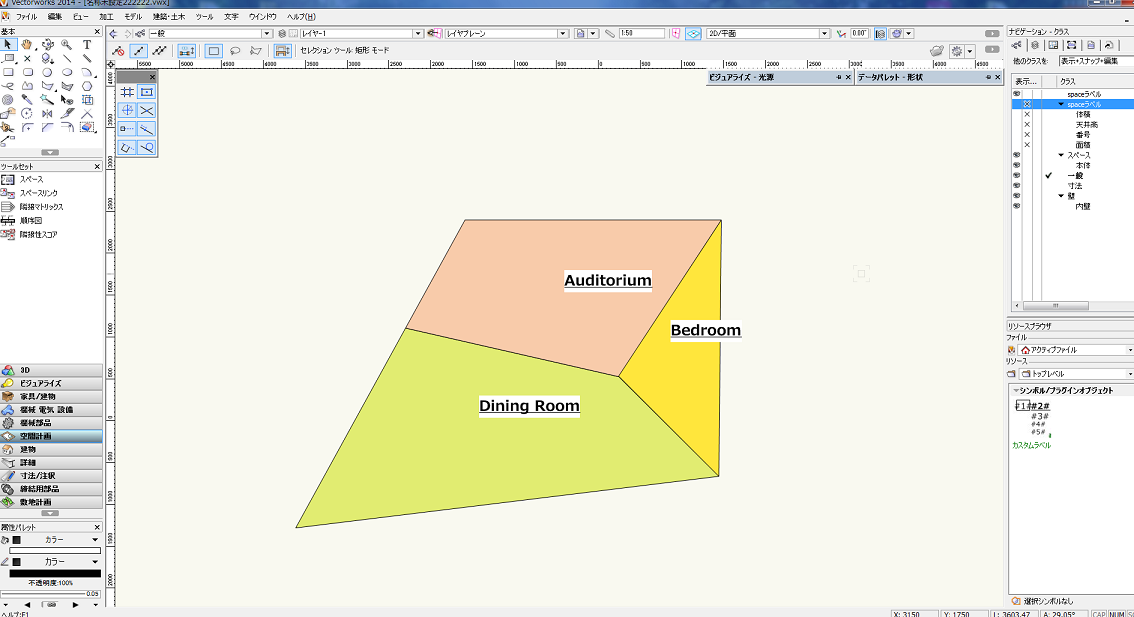
設定は
まずは、スペースを設定ダイアログから → ラベルの管理 → 新規ラベル(文字)と入って行き、データフィールドから表示させたいデータを選択し追加ボタンで追加します。
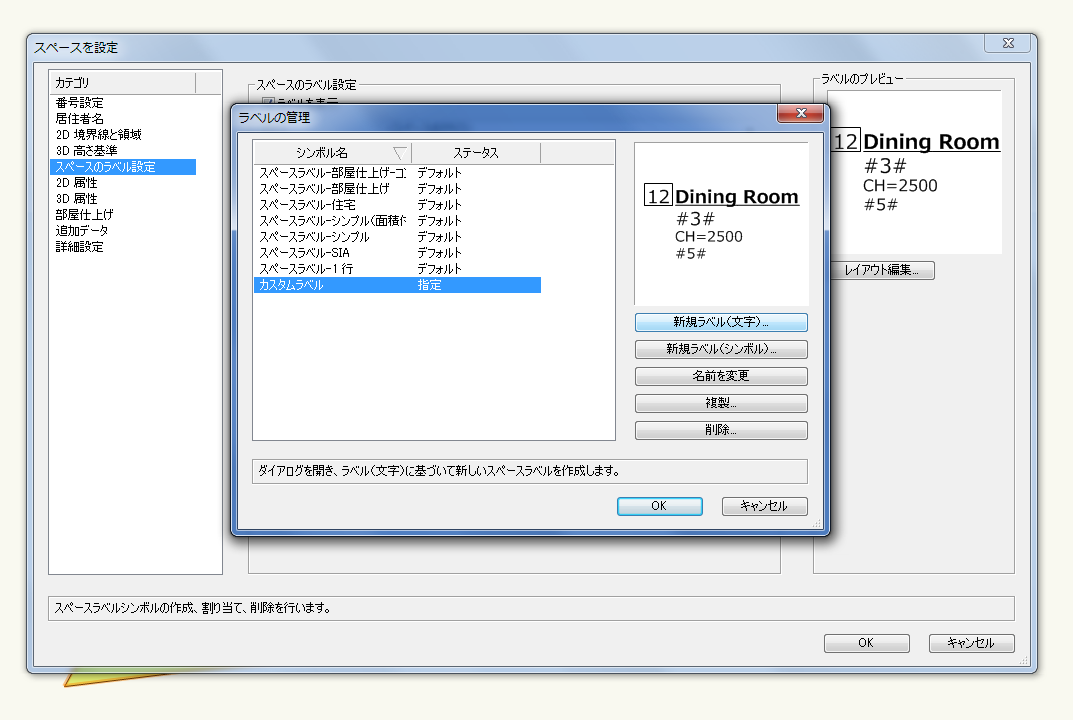
今回は上記の①~⑤を選択し追加しています。
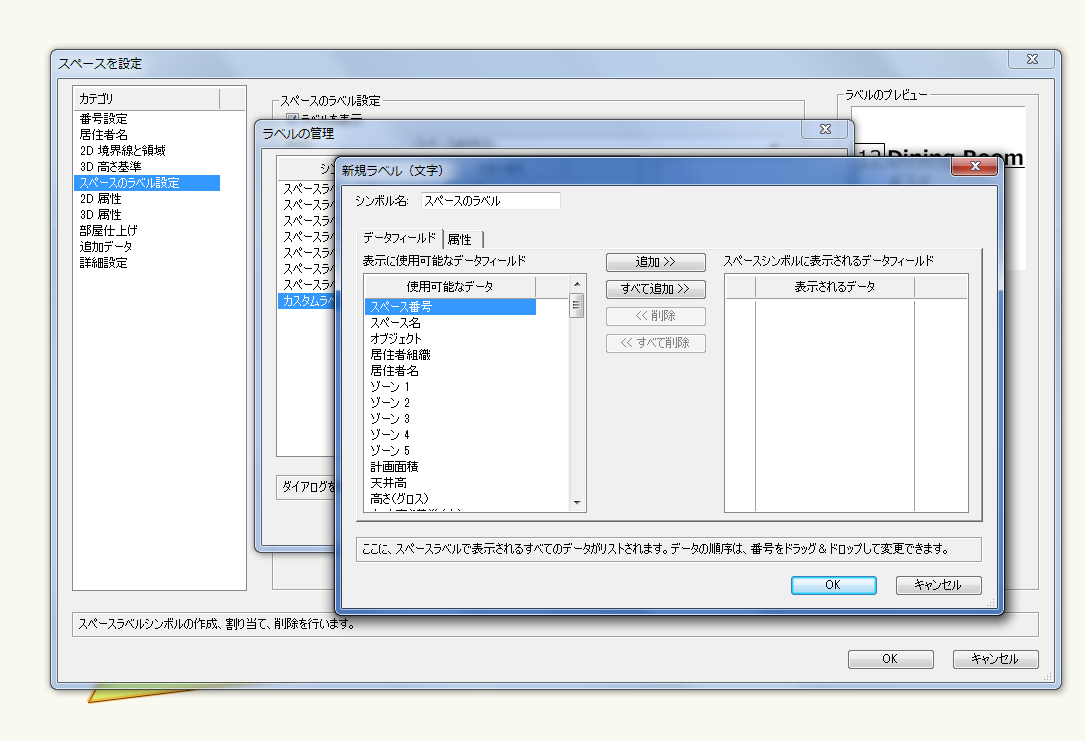
次に属性タブから自分好みのフォント等を設定します。
そしてシンボル名を好きな名前に設定しダイアログを閉じます。
(シンボル名はデータフィールドタブでできるので最初に設定することも出来ます。)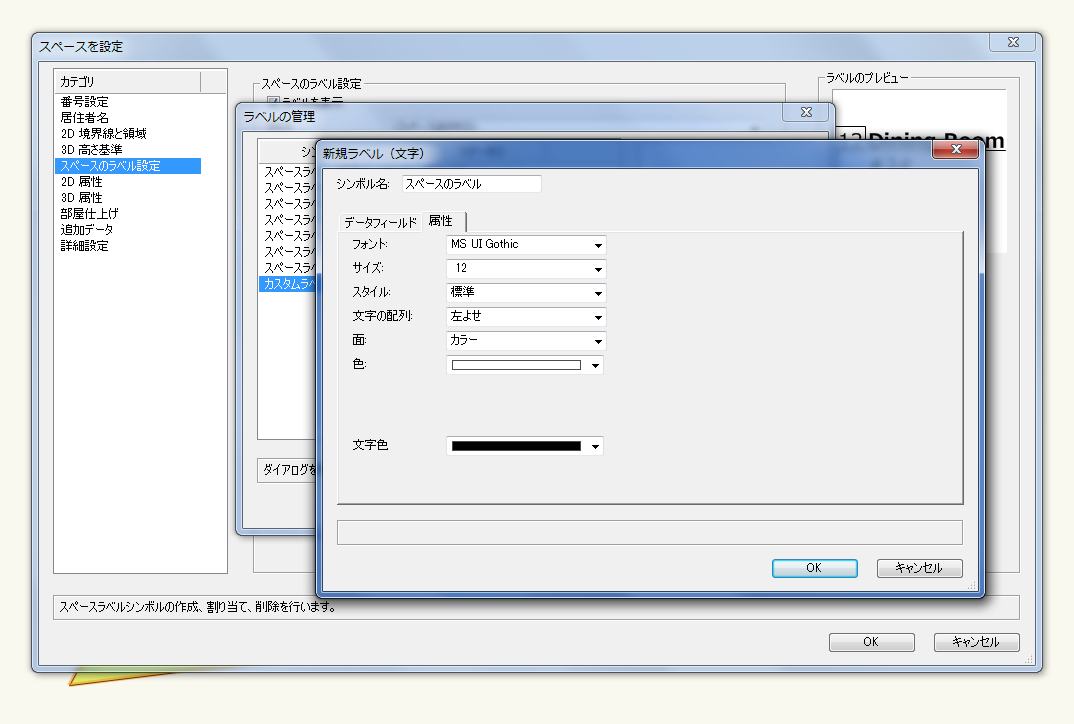
↓が設定したラベルです。シンボル名はカスタムラベルと名付けました。
コレはデフォルト保存する事も出来るので、違うファイルでも使えるしかなり便利だと思います。
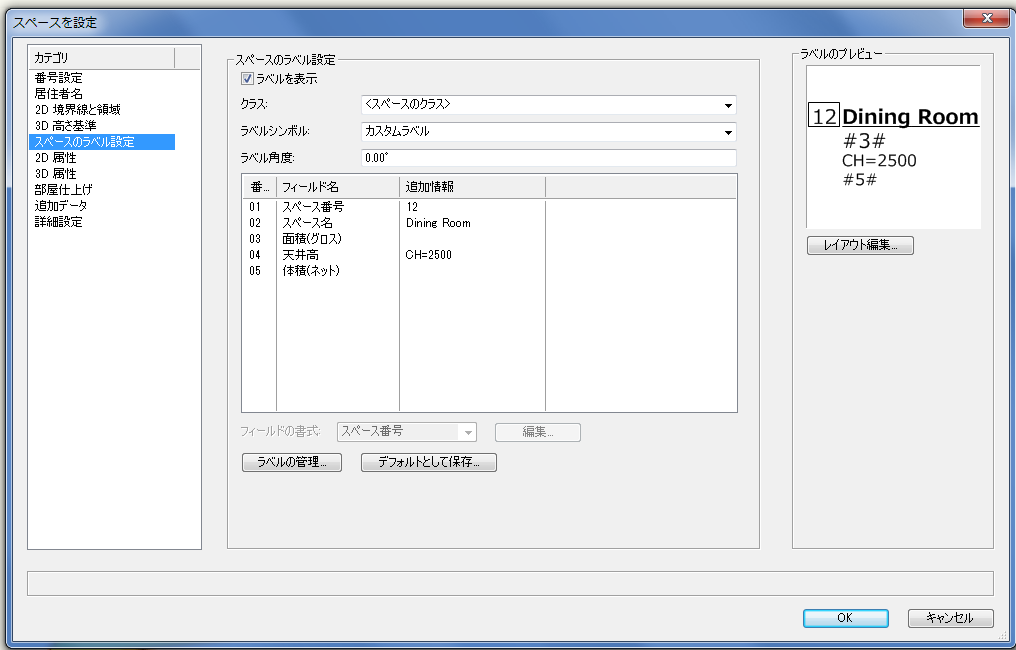
さてココからが表示させたいものだけの設定です。
とはいえ超簡単です。クラス分けするだけです(笑)
ラベルのプレビュー下のレイアウト編集ボタンからシンボル編集に入ります。
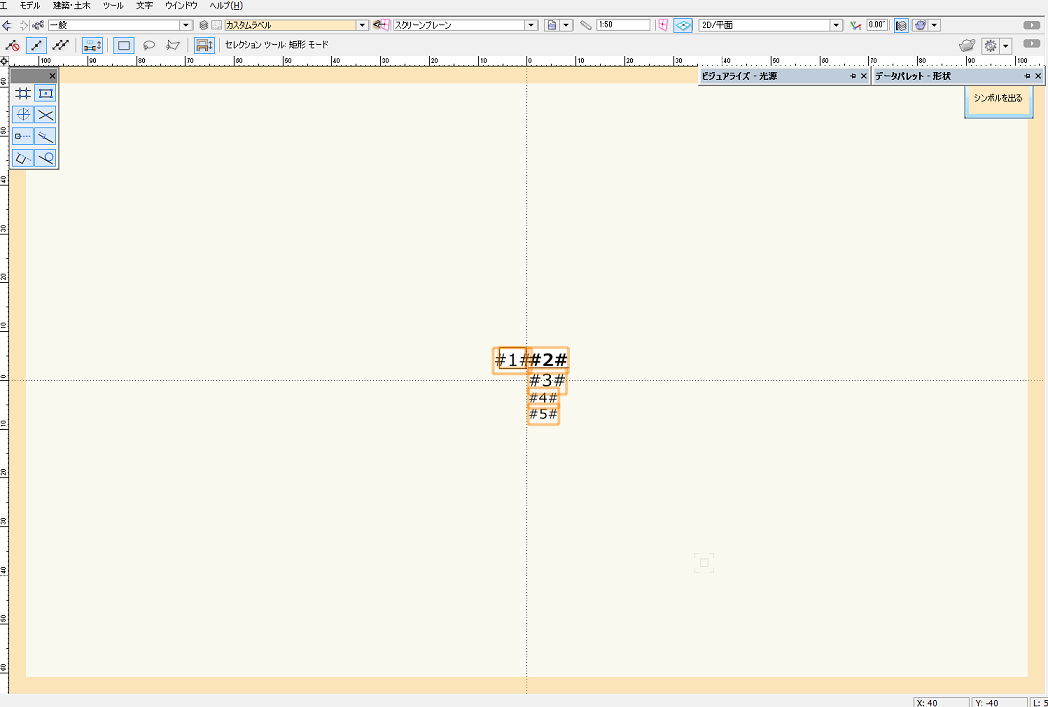
全体がグループ化されているので、まずはグループ解除します。
次に番号から体積まで全てにクラス設定します。
僕はspaceラベル-番号 〃-面積 〃-天井高 〃-体積 そして名前はspaceラベル としました。
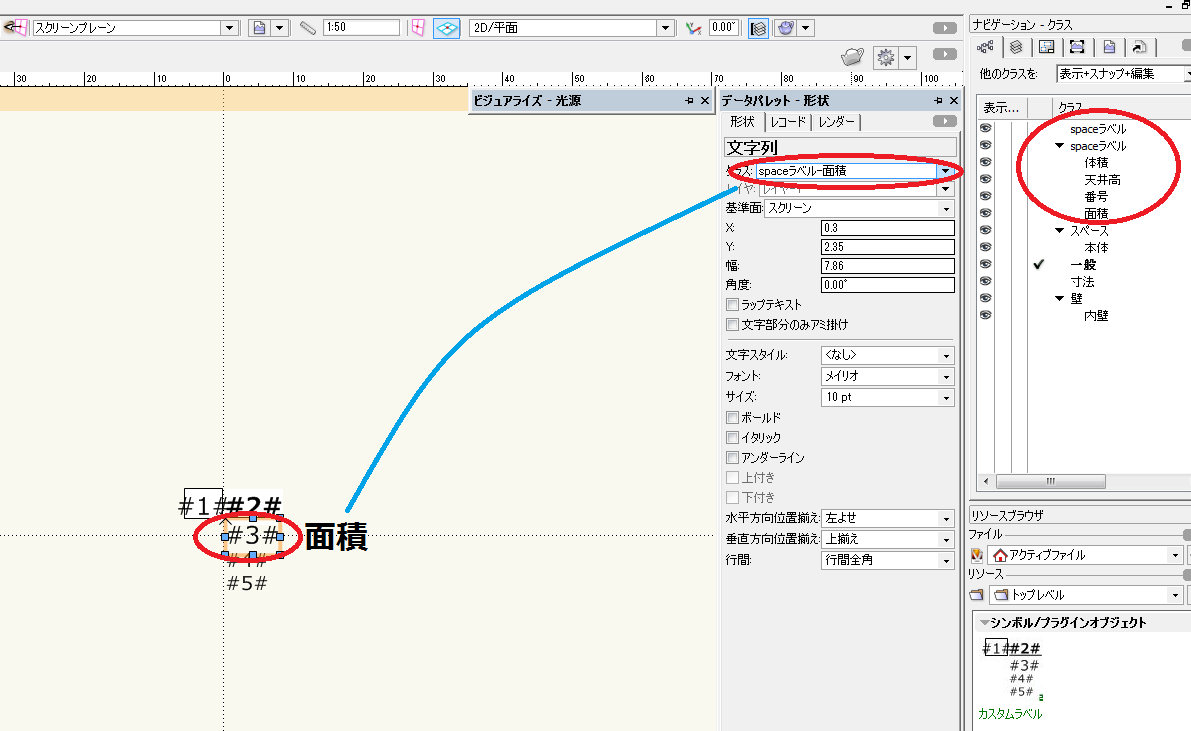
設定したらシンボル編集を出て、作業画面や図面に好きなように表示させるだけです。
↓の画面は天井高と体積を非表示にしているところです。
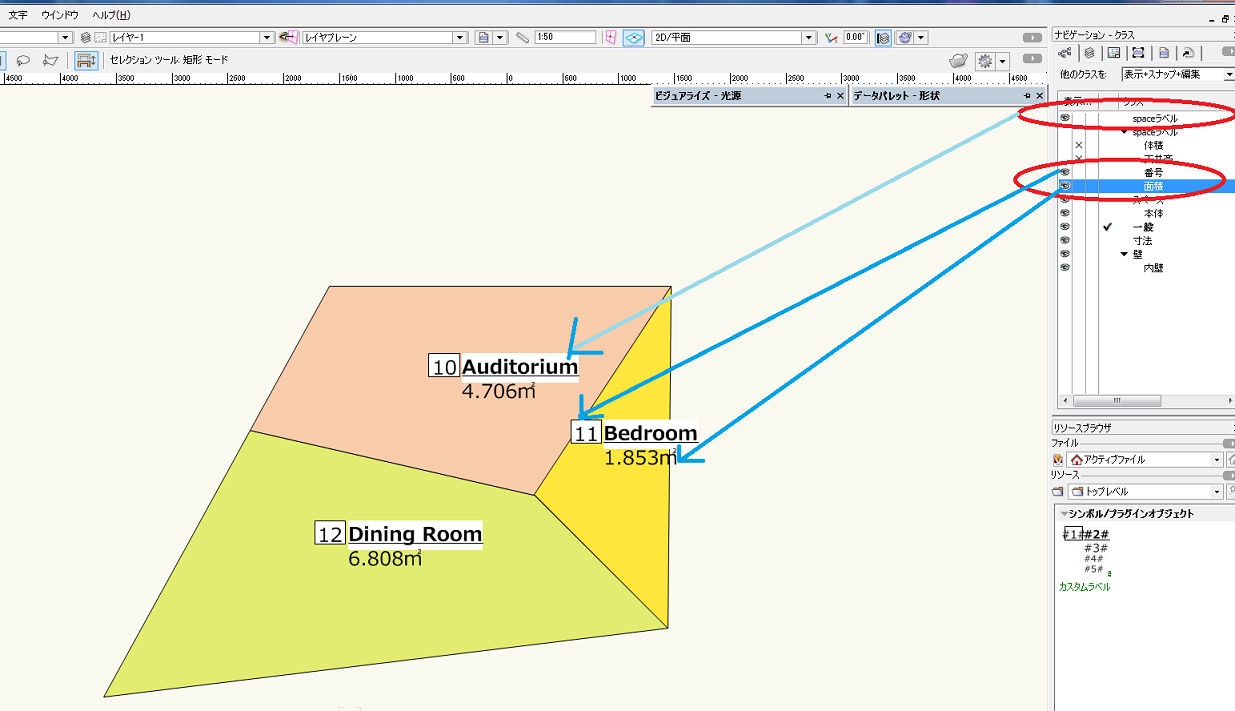
全てを非表示としてスペース本体(図形)だけを表示させることもできます。
なにかと便利に使えそうでしょ?・・・でもない?^_^;
あ、それから
これは後からわかったことですが、2010でも同じような設定をやろうと思えばできます。
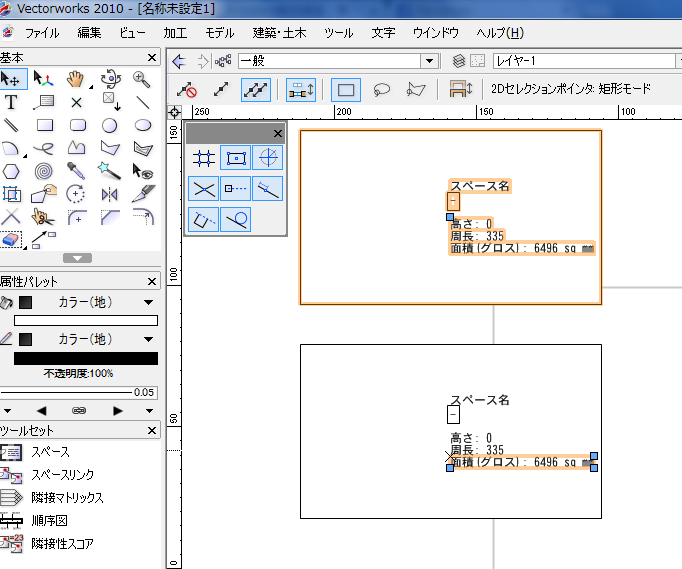
要領は同じで、スペースをグループ解除すれば出来ます。
2014は、まだまだ使いこなせてないけど、試行錯誤しながらバリバリやりたいと思います!(^^)!
@2023/04/10追記
VW2023からはスペースにタグ付け出来るようになっているので、上記操作(ラベル設定)は廃止されています。